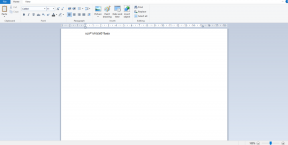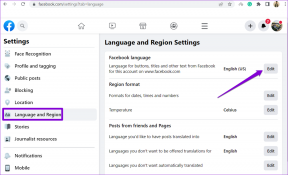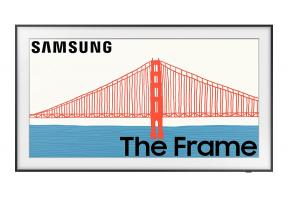あなたの時計を修正するためのトップ3の方法はGoogleChromeのエラーの前/後ろです
その他 / / November 29, 2021
が Chromeウェブブラウザはどんどん良くなっています、コンピュータで時々使用すると問題が発生するのは正常です。 Webサイトにアクセスしようとして、「時計が進んでいます」または「時計が遅れています」というエラーメッセージが表示された場合でも、迷わないでください。 これは修正可能であり、この投稿でエラーをクリアする方法を説明します。

通常、Chromeは、PCの日時設定に問題がある場合に、このエラーを表示します。 ただし、エラーを他の要因に起因させることもできます。 Chromeの「時計が進んでいます」エラーの修正について知っておく必要があるすべてのことを以下で説明します。
1. PCの誤った日付と時刻を修正する
セキュリティ証明書は、ブラウザがあなたを安全に保つのに役立ちます インターネット上で。 デバイス(モバイルまたはPC)の日付が正しくない場合、ウェブサイトのセキュリティ証明書を検証するChromeの機能が混乱する可能性があります。 これが、コンピューターの画面に「時計が進んでいます」というエラーが表示されるもう1つの理由です。 これを修正するには、コンピュータの時刻と日付を調整するだけです。
ステップ1: コンピュータのタスクバーの日付と時刻のセクションを右クリックします。

ステップ2: 「日付/時刻の調整」オプションを選択します。

これにより、Windowsの[設定]メニューの[日付と時刻]セクションにリダイレクトされます。
ステップ3: PCの日付と時刻が正しくない場合は、[時刻を自動的に設定する]オプションをオフに切り替えます。

ステップ4: [日付と時刻を手動で設定する]オプションで、[変更]ボタンをタップします。

正しい時刻情報を入力して、システムの日付と時刻の調整に進みます。

または、PCの時刻をWindowsタイムサーバーに同期することもできます。 そうすれば、コンピューター上で更新された正確な時刻/日付を確実に得ることができます。 これを行うには、[日付と時刻]設定メニューの[時計の同期]セクションにある[同期しない]ボタンをタップするだけです。

ノート: 時計をWindowsタイムサーバーに同期するには、アクティブなインターネット接続が必要です。
2. ブラウザのCookieとキャッシュをクリアする
不正確または古いカレンダーと時刻の情報を保存している一時ファイル(キャッシュされた画像とCookie)が、Chromeブラウザの「時間より進んでいる(または遅れている)」エラーの原因となる場合があります。 Chromeはこれらのファイルから(誤った)日時情報を取得している可能性があるため、それらを削除する必要があります。 これにより、Chromeはコンピュータから日付と時刻の情報を再取得する必要があります。
これらの一時ファイルを削除すると、このエラーをクリアするのに役立つ場合があります。 これを行う方法は次のとおりです。
ステップ1: ブラウザの右上隅にあるChromeメニューアイコンをタップします。

ステップ2: [設定]を選択します。

これにより、Chromeの[設定]メニューが新しいタブで開きます。
ステップ3: [詳細設定]メニューを展開します。

ステップ4: 次に、「プライバシーとセキュリティ」を選択します。

ステップ5: [閲覧履歴データを消去する]オプションをクリックします。

ステップ6: [時間範囲]ドロップダウンボタンをタップして、時間範囲を[すべての時間]に変更します。

ステップ7: [Cookieとその他のサイトデータ]および[キャッシュされた画像とファイル]オプションがオンになっていることを確認してから、[データを消去]ボタンをタップして続行します。

これにより、すべてのブラウザのCookieとキャッシュファイルが削除されます。 プロセスが完了したら、Chromeブラウザを閉じてコンピュータを再起動します。 再起動すると、「時計が進んでいます/下がっています」というエラーは表示されなくなります。
ノート: Cookieとキャッシュされたファイルをクリアすると、以前にブラウザにログインしたほとんどのWebサイトからサインアウトします。 ただし、Googleアカウントは引き続きログインしたままになります。
3. CMOSバッテリーを交換してください
Cookieとキャッシュをクリアし、PCの時計をWindows Timeと同期した後も、Chromeブラウザに時間エラーが表示され続ける場合 サーバー、それからあなたのPCのCMOSバッテリーを交換する時が来ました—それはあなたのPCの時計が失敗するかリセットし続ける理由である可能性が最も高いです。

CMOSバッテリーは、ラップトップに電力を供給する通常のバッテリーとは異なります。 これは、通常PCのマザーボードに搭載されている小型のバッテリーであり、コンピューターの時刻、日付、およびその他のシステム構成を維持する役割を果たします。 コンピュータをシャットダウンしたり、バッテリーを取り外したりしても、コンピューターの日付と時刻がどのように正確に保たれるのか疑問に思ったことはありませんか? はい、CMOSバッテリーがその責任を負っています。
障害が発生した場合、コンピュータと一部のソフトウェアは、何らかのエラーが発生する可能性があります。 Chromeの「時計が進んでいる」または「時計が遅れている」エラーが良い例です。
ただし、CMOSバッテリーの交換には、いくつかのツールと技術的な知識が必要です。 PCは、専門のコンピューター技術者または認定/信頼できる修理センターに持って行くことをお勧めします。
エラーのないChromeへ
「時計が進んでいる/遅れている」は、主にコンピュータの時刻が正しくないことが原因です。 PCの時計設定を調整するか、上記の他のトラブルシューティングのヒントを試してエラーメッセージをクリアし、Chromeを使用して次のようなお気に入りのウェブサイトを閲覧します。 GuidingTech (ウインク)完璧に。 これらの修正が機能しない場合は、アクセスしようとしているWebサイトの管理者に連絡する必要があります。これは、期限切れのSSL証明書もこのエラーを引き起こす可能性があるためです。
次は: ChromeのダークモードがWindowsコンピュータで機能していませんか? 以下にリンクされている記事の便利なトラブルシューティングのヒントを使用して、できるだけ早く表示してください。